笔记本自带的键盘是不适合玩游戏的,所以很多用户都会自己购买游戏键盘跟鼠标增强游戏体验,这时候就很少用到win11笔记本自带的键盘了,还可以把新键盘压在笔记本键盘上面使用,部分用户就想暂时禁用win110笔记本自带键盘,却不知道win11笔记本自带键盘在哪里可以关闭。接下来小编来教教大家。
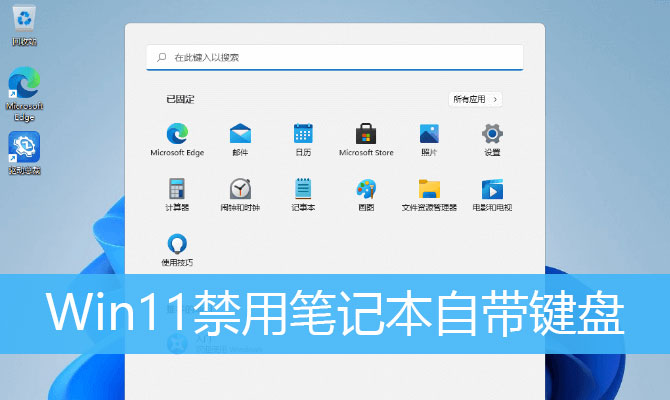
1、首先,按键盘上的 Win 键,或点击任务栏上的开始图标;
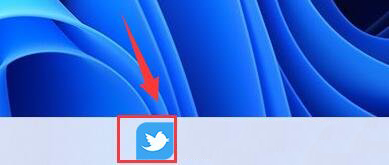
2、打开的开始菜单,点击顶部的在此键入以搜索;
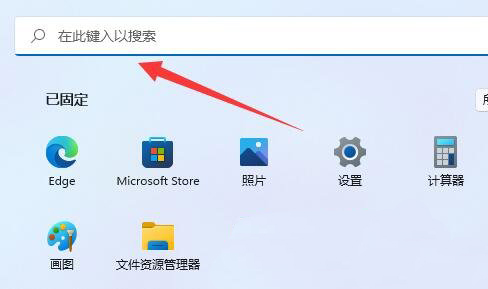
3、搜索 cmd 命令,这时候会出现系统给出的最佳匹配;
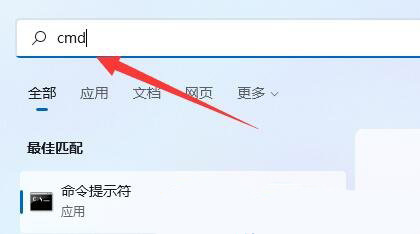
4、再点击以管理员身份运行命令提示符应用;
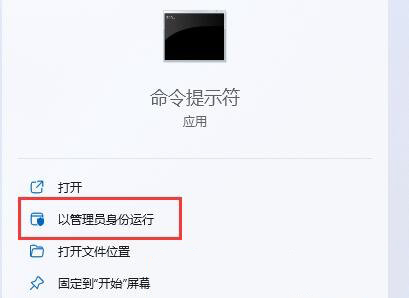
5、管理员命令提示符窗口,输入并按回车执行以下命令:sc config i8042prt start= disabled,即可禁用笔记本键盘
重新启用笔记本键盘,可以输入并按回车执行以下命令:sc config i8042prt start= auto
注意:命令执行完成后,需要重启电脑才能生效
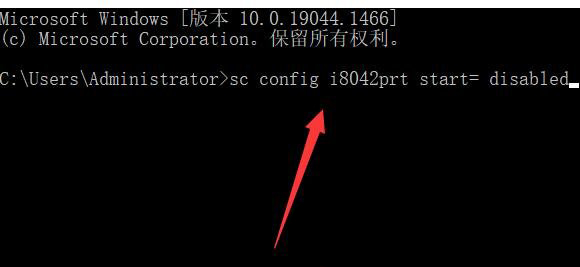
以上就是Win11禁用笔记本自带键盘方法,希望大家喜欢,请继续关注江湾时代。
相关推荐:
Win11怎么禁止自动更新驱动程序? Win11不更新驱动的技巧
win 11系统怎么看显卡配置? Win11电脑显卡配置的两种查询方法










